Как удалить заявки в друзья во Вконтакте
Опубликовано: Автор: Артём Чёрный
В Вконтакте каждый пользователь может отправлять другому человеку заявку в друзья, если он не находится у него в друзьях или подписчиках. Правда, часто этой возможностью злоупотребляют, рассылая заявки всем подряд, из-за чего у пользователя может возникнуть вопрос, как удалить эту заявку, не занося при этом отправителя в подписчики.
Также нередки случаи, когда пользователь сам отправил заявку в друзья другом человеку, но при этом не получил взаимного ответа. В таком случае тоже стараются удалить ранее отправленное предложение дружбы.
Содержание
- Как удалить заявку в друзья в Вконтакте
- Удаление входящих заявок
- Удаление исходящей заявки
Разработчики социальной сети предусмотрели оба варианта развития событий, предоставив пользователю возможность удалить как нежелательное приглашение, так и самому удалиться из подписчиков другого человека. Для этого достаточно воспользоваться встроенным функционалом Вконтакте. Использовать какие-либо сторонние приложения или расширения не рекомендуется, так как вы просто зря потратите время, а можете и причинить вред своему профилю.
Для этого достаточно воспользоваться встроенным функционалом Вконтакте. Использовать какие-либо сторонние приложения или расширения не рекомендуется, так как вы просто зря потратите время, а можете и причинить вред своему профилю.
Удаление входящих заявок
Все входящие заявки, которые вы отклонили, автоматически переходят в разряд подписчиков. Пользователь, попавший в число ваших подписчиков, может видеть ваши обновления ленты, истории, фотографии и другие новости. При этом его новости вам никак не видны. Исключением может быть только закрытый профиль. В таком случае отклонённый человек никуда не попадает, следовательно, ваших новостей не видит. Однако при открытии профиля, он автоматически перейдёт в число ваших подписчиков.
Давайте рассмотрим, как избавиться от нежелательного предложения дружить, не оставляя при этом пользователя в подписчиках и не меняя тип своего аккаунта.
- Откройте раздел «Друзья» или нажмите на иконку оповещений, что расположена в верхней части экрана.

- Здесь обратите внимание на заявку, которую собираетесь отклонить. Нажмите на «Оставить в подписчиках».
- Теперь откройте профиль этого человека.
- Нажмите на иконку в виде троеточия, что расположена под главной фотографией пользователя. Из контекстного меню потребуется выбрать пункт «Заблокировать (имя)».
- Подтвердите блокировку. После этого человек попадёт в «Чёрный список». Он не сможет видеть информацию о вашей странице и писать вам личные сообщения, при этом в подписчиках его не будет.
Если вам не нужно «разращивать» свой «чёрный список», то вы можете удалить этого человека через час. После этого он не будет у вас в списке заблокированных, но и в подписчиках не появится. Однако, если вы удалите этого человека из «чёрного списка» раньше времени, он может автоматически переместиться в подписчики.
Удаление исходящей заявки
Если вы ранее отправляли кому-то заявки в друзья, которые не были приняты пользователем, то вы автоматически становитесь подписчиком этого человека.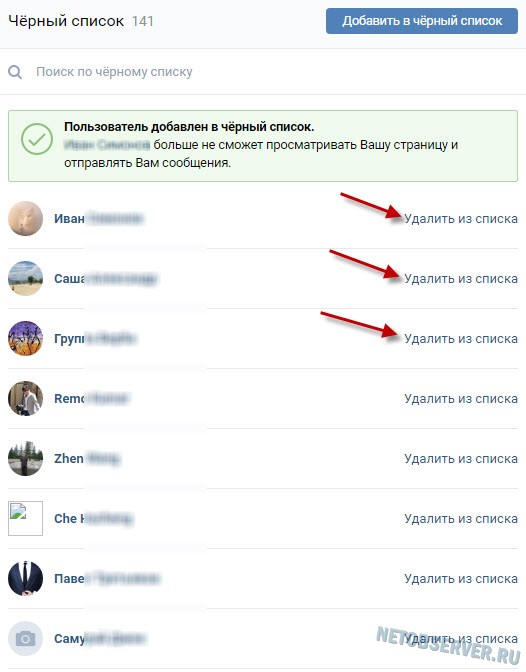 Исключение может быть только в том случае, если человек проделал с вами процедуру, описанную выше.
Исключение может быть только в том случае, если человек проделал с вами процедуру, описанную выше.
Читайте также:
Как можно восстановить удаленные сообщения ВК
Удаление участников из беседы в Вконтакте
Удаление сообщений в социальной сети Вконтакте
Удаляем группу во Вконтакте
Даже если вы отправляли заявку закрытому профилю, то всё равно окажитесь у него в подписчиках, просто не будете нигде отображаться до тех пор, пока профиль не откроют.
Удалить свои заявки в друзья в Вконтакте можно по следующей инструкции:
- В главном меню переключитесь на вкладку «Друзья».
- Обратите внимание на правое навигационное меню. Там нужно переключиться на пункт «Заявки в друзья».
- Вместо перечня всех своих друзей у вас появится две вкладки «Входящие» и «Исходящие». Переключитесь на вторую.
- В списке пользователей найдите того, от которого требуется отписаться. Для данного действия используйте кнопку «Отписаться» или «Отменить заявку».
 Пользователь не получит никаких уведомлений о том, что вы от него отписались.
Пользователь не получит никаких уведомлений о том, что вы от него отписались.
Примечание. Кнопка «Отписаться» говорит о том, что человек точно не принял ваше приглашение и решил отправить вас в подписчики. Если же стоит кнопка «Отменить заявку», то значит, что ваше предложение ещё не было рассмотрено пользователем.
Удалится свои заявки в друзья или заявки от других пользователей в Вконтакте достаточно просто. Надеемся у вас всё получилось.
Как скрыть подписчиков Вконтакте
Многие пользователи социальной сети Вконтакте предпочитают частично скрывать свою личную информацию от посторонних глаз. С этой целью у VK имеется возможность скрывать подписчиков со страницы. Рассмотрим, как это сделать в различных версиях соцсети.
Содержание
- Скрываем подписчиков в VK
- Вариант 1: Версия для ПК
- Вариант 3: Приложение ВК
Помимо основного списка друзей, подписчики VK — это те люди, которые ранее подавали заявку на добавление в друзья, но не были добавлены, или которые ранее были другом, но затем вы их удалили. Если вы хотите, чтобы ваши друзья или другие пользователи не имели доступа к данной информации, то есть два варианта. Первый — просто заблокировать всех людей, которые у вас в фолловерах. Метод действенный, но не подходит, если вы не хотите добавлять людей в черный список. Второй вариант подойдет всем, кто просто хочет закрыть список подписчиков. Далее рассмотрим методы для всех устройств.
Если вы хотите, чтобы ваши друзья или другие пользователи не имели доступа к данной информации, то есть два варианта. Первый — просто заблокировать всех людей, которые у вас в фолловерах. Метод действенный, но не подходит, если вы не хотите добавлять людей в черный список. Второй вариант подойдет всем, кто просто хочет закрыть список подписчиков. Далее рассмотрим методы для всех устройств.
Вариант 1: Версия для ПК
Веб-сайт позволяет воспользоваться всеми функциями социальной сети. Для того чтобы скрыть фолловеров, необходимо просто изменить настройки.
Перейти на сайт ВКонтакте
- Заходим на свою страницу социальной сети Вконтакте. В верхнем правом углу нажимаем на аватарку со своим именем. Выбираем раздел «Настройки».
- Переходим в раздел «Приватность».
- Находим параметр «Кого видно в списке моих друзей и подписок».
- Отмечаем всех людей, которых необходимо скрыть, и выбираем «Сохранить изменения».

- Отыщите строку «Кто видит моих скрытых друзей» и смените значение на «Только я».
После выполнения данных действий посторонние люди не смогут смотреть список ваших подписчиков.
Важно учесть, что данный метод подойдет только для тех подписчиков, которые также добавлены у вас в друзья.
Чтобы скрыть подписчиков, которые не являются вашими друзьями, нужно просто добавить их в черный список.
- Авторизуемся в ВК и переходим в раздел «Моя страница».
- Далее выбираем раздел «Подписчики».
- При наведении курсора мышки на каждого пользователя в верхней правой части аватарки появляется небольшой крестик, который позволяет быстро добавить пользователя в черный список.
Вариант 2: Мобильная версия ВК
В мобильной версии Вконтакте для скрытия списка подписчиков также следует выполнить ряд нижеуказанных рекомендаций. Неважно, каким браузером вы пользуетесь, список действий будет примерно одинаков.
Перейти к мобильной версии Вконтакте
- Пройдите процедуру авторизации во Вконтакте.
- Перейдите в «Настройки», выберите «Приватность».
- Откройте раздел «Кого видно в списке моих друзей и подписок».
- Отметьте всех людей, которых вы хотите скрыть, и нажмите «Сохранить изменения».
- Далее в строке «Кто видит моих скрытых друзей» измените значение на «Только я».
В случае если вы захотите открыть видимость подписчиков, нужно будет просто убрать галочки напротив конкретных имен. Рассмотрим также процесс скрытия фолловеров, если вы с ними не являетесь друзьями.
Данная инструкция подойдет и для мобильной версии, и для приложения на смартфоне.
- В правом нижнем углу нажимаем на три полоски для перехода в настройки.
- Нажимаем на кнопку «Перейти в профиль» под своим именем.
- Переходим в раздел «Подписчики».

- Выбираем человека, которого необходимо заблокировать.
- Под разделом «Подробная информация» следует найти строчку «Заблокировать».
Если в будущем вы захотите вернуть человека в список подписчиков, нужно будет просто таким же способом разблокировать его. Однако учитывайте, что спустя несколько часов заблокированный юзер безвозвратно удаляется из списка фолловеров!
Вариант 3: Приложение ВК
Приложение Вконтакте для iPhone и смартфонов на Андроид также подходит для выполнения поставленной задачи. Если вы предпочитаете использовать именно данную версию социальной сети, то вам следует ознакомиться со следующей инструкцией.
Скачать ВКонтакте из App Store
Скачать ВКонтакте из Google Play Маркет
- Авторизуйтесь в приложении ВК.
- Перейдите в раздел личной информации, нажав на три полоски в нижнем правом углу.
- Далее вверху справа следует нажать на шестеренку, чтобы перейти в настройки.

- Выберите раздел «Приватность».
- Найдите строку «Кто видим моих скрытых друзей» и смените значение на «Только я».
Для добавления в ЧС пользователей не из списка ваших друзей обратитесь к Способу 2 этой статьи.
В этом материале были разобраны все наиболее доступные и простые варианты скрытия людей, которые подписались на вас.
Как вручную добавлять или удалять подписчиков из последовательности ConvertKit
Используя правило автоматизации или визуальную автоматизацию, вы можете автоматизировать добавление подписчиков в последовательности электронной почты. (Автоматическое удаление подписчиков из последовательностей также возможно с использованием правил, но не визуальной автоматизации.)
Однако что, если вы хотите выполнить одноразовое ручное добавление или удаление подписчиков из определенной последовательности?
В этом случае может не иметь смысла:
Вместо этого более удобным методом является использование массового действия . Продолжайте читать, пока мы делимся инструкциями по использованию массового действия для ручного добавления или удаления подписчиков из последовательности.
Продолжайте читать, пока мы делимся инструкциями по использованию массового действия для ручного добавления или удаления подписчиков из последовательности.
(В качестве бонуса мы также поделимся альтернативным методом удаления отдельных подписчиков без использования массового действия!)
1. Выберите подписчиков, которых нужно вручную добавить в вашу последовательность
Войдите в ConvertKit и получите доступ к подписчиков страница под Расширить вкладку в верхней панели навигации.
Выберите подписчиков, которых вы хотите вручную добавить в свою последовательность.
Например, вы можете установить флажок рядом с конкретным подписчиком , чтобы выбрать только этого подписчика:
(Используйте панель поиска справа, чтобы сначала найти конкретного подписчика(ов), если это необходимо.)
Вы также можете выбрать всех подписчиков, которые находятся в определенном сегменте, имеют определенную метку или приобрели определенный товар.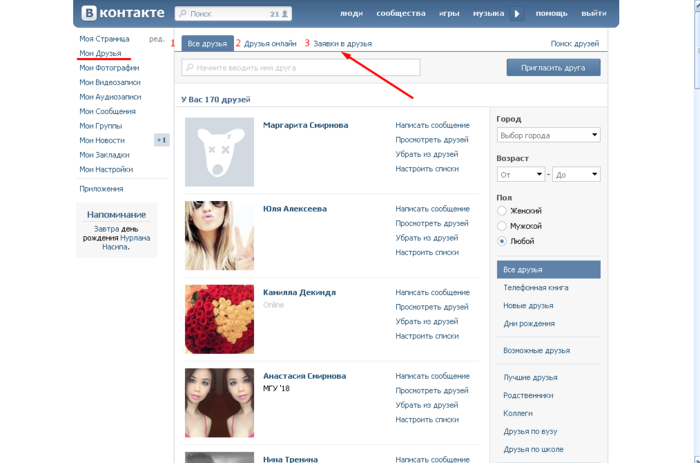
Для этого щелкните соответствующий сегмент, тег или продукт на правой боковой панели страницы Подписчики .
Оттуда установите флажок слева от заголовка «Подписчик» , чтобы выбрать всех подписчиков на странице.
Если список подписчиков занимает несколько страниц, вместо этого вам нужно нажать «Выбрать всех подписчиков».
2. Используйте массовое действие, чтобы добавить выбранных подписчиков в вашу последовательность
После выбора подписчиков нажмите Массовые действия , а затем Добавить в последовательность .
Появится окно, в котором вы сможете выбрать последовательности, в которые должны быть добавлены ваши подписчики.
Итак, выберите соответствующую последовательность(и) и нажмите Сохранить .
Мы продолжим добавлять ваших подписчиков в выбранные вами последовательности. При этом обратите внимание, что может произойти следующее:
Массовое удаление подписчиков из последовательности
Чтобы массово удалить подписчиков из последовательности вручную, выполните шаги, описанные выше, для одновременного выбора нескольких подписчиков.
После этого нажмите Массовые действия , а затем Удалить из последовательности .
Появится окно, в котором вы сможете выбрать последовательности, из которых должны быть удалены ваши подписчики.
Выберите соответствующую последовательность(и), затем нажмите Сохранить , чтобы удалить выбранных подписчиков из последовательности(й).
Удаление подписчиков из последовательностей также может активировать правила автоматизации и визуальную автоматизацию . Временно отключите любые правила или средства визуальной автоматизации, которые вы не хотите запускать, когда ваши подписчики удаляются из последовательности.
Индивидуальное удаление подписчиков из последовательности
Вместо массового действия есть еще один способ удаления отдельных подписчиков из последовательности.
На странице подписчиков щелкните соответствующего подписчика, чтобы открыть страницу профиля его подписчика.
Щелкните значок корзины рядом с последовательностью, из которой вы хотите удалить подписчика, а затем нажмите OK , чтобы подтвердить удаление. 🗑️
🗑️
И, как уже упоминалось, удаление подписчиков из последовательностей также может привести к срабатыванию правил автоматизации и визуальной автоматизации. Обязательно временно отключите все правила или средства визуальной автоматизации, которые не должны запускаться, когда вы удаляете отдельного подписчика из своей последовательности.
P.S.: Если вы хотите удалить подписчиков из последовательности продаж после того, как они купили ваш продукт, мы предлагаем автоматизировать этот процесс с помощью визуальной автоматизации, а не вручную.
А как это настроить можно узнать здесь 👇
Удалить подписчика из рабочего процесса | Mailchimp Marketing API Reference
API Root
Корневой ресурс API связан со всеми другими ресурсами, доступными в API. Вызов корневого каталога также возвращает сведения об учетной записи пользователя Mailchimp.
Экспорт аккаунта
Создать новый экспорт или скачать готовый экспорт.

Авторизованные приложения
Управление зарегистрированными подключенными приложениями для вашей учетной записи Mailchimp с помощью конечных точек авторизованных приложений.
Автоматизация
Классическая функция автоматизации Mailchimp позволяет вам создавать серию электронных писем, которые отправляются подписчикам, когда они инициируются определенной датой, действием или событием. Используйте API для управления рабочими процессами автоматизации, электронной почтой и очередями. Не включает пути клиента.
Пакетные операции
Используйте пакетные операции для выполнения нескольких операций одним вызовом.
Пакетные веб-перехватчики
Управление веб-перехватчиками для пакетных операций.
Папки кампаний
Организуйте свои кампании с помощью папок.
Кампании
Кампании — это то, как вы отправляете электронные письма в свой список Mailchimp.
 Используйте вызовы API кампаний для управления кампаниями в своей учетной записи Mailchimp.
Используйте вызовы API кампаний для управления кампаниями в своей учетной записи Mailchimp.Активность Chimp Chatter
Получайте последние данные активности Chimp Chatter из своей учетной записи.
Подключенные сайты
Управление сайтами, которые вы подключили к своей учетной записи Mailchimp.
Разговоры
Отслеживание разговоров позволяет вам просматривать ответы подписчиков на ваши кампании в вашей учетной записи Mailchimp.
Customer Journeys
Управление автоматизированными рабочими процессами Customer Journey
Магазины электронной коммерции
Подключите свой магазин электронной коммерции к Mailchimp, чтобы воспользоваться преимуществами мощных функций отчетности и персонализации и учиться больше о ваших клиентах.
Магазины электронной коммерции
Линии корзины
Каждая корзина содержит одну или несколько строк корзины, которые представляют определенный вариант продукта, добавленный покупателем в корзину.

Магазины электронной коммерции
Тележки
Используйте тележки для представления незавершенных транзакций электронной коммерции. Это можно использовать для создания рабочего процесса «Брошенная корзина» или для сохранения корзины покупателя в ожидании успешного заказа.
Интернет-магазины
Клиенты
Добавьте клиентов в свой магазин, чтобы отслеживать их заказы и просматривать данные электронной торговли для ваших списков и кампаний Mailchimp. Каждый клиент связан с участником списка Mailchimp, поэтому добавление клиента также может добавить или обновить участника списка.
Магазины электронной коммерции
Строки заказа
Каждый Заказ содержит одну или несколько строк заказа, которые представляют конкретный Вариант продукта, приобретаемый Клиентом.
Интернет-магазины
Заказы
Заказы представляют собой успешные транзакции электронной торговли, и эти данные можно использовать для предоставления более подробных отчетов о кампаниях, отслеживания продаж и персонализации электронных писем для целевых потребителей, а также для просмотра других данных электронной торговли в вашей учетной записи Mailchimp.

Магазины электронной коммерции
Изображения продуктов
Изображение продукта представляет собой конкретное изображение продукта.
Магазины электронной коммерции
Варианты продукта
Вариант продукта представляет конкретный товар для покупки и содержится в родительском продукте. Для каждого продукта требуется по крайней мере один вариант продукта.
Интернет-магазины
Продукты
Товары электронной коммерции для продажи в вашем магазине должны быть созданы как Товары, чтобы вы могли добавлять товары в корзину или заказ. Для каждого Продукта требуется как минимум один Вариант Продукта.
Интернет-магазины
Промокоды
Промокоды можно создавать для заданного ценового правила. Все промо-коды в соответствии с ценовым правилом имеют общую информацию, определенную для этого правила, такую как сумма, тип, дата истечения срока действия и т. д. Промо-код определяет более конкретную информацию о промо-коде, такую как фактический код, redemption_url, Usage_count и т.
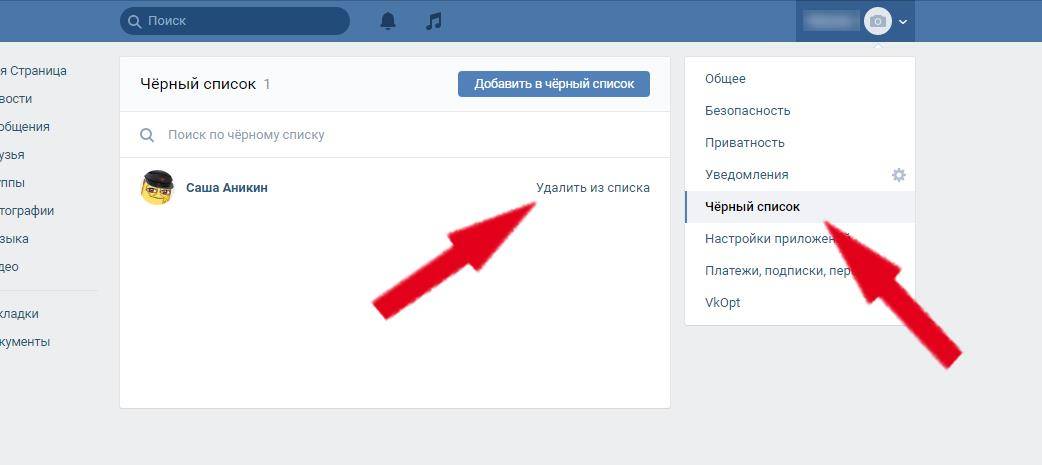 д., которая уникальна для код. Промокод должен быть определен в соответствии с правилом акции.
д., которая уникальна для код. Промокод должен быть определен в соответствии с правилом акции.Интернет-магазины
Правила промо
Правила промо помогают создавать промокоды для ваших кампаний. Правила акции определяют общую информацию о промо-кодах, такую как время истечения срока действия, время начала действия, размер предлагаемой скидки и т. д. Для данного правила промо-акции вы можете определить, является ли это процентной скидкой или фиксированной суммой, и применяется ли она к заказу в целом или если это за единицу или бесплатная доставка. Затем вы можете создать промо-коды для этого ценового правила. Промокоды содержат фактический код, который применяется при оформлении заказа, а также некоторую другую информацию. Ценовые правила имеют отношение один ко многим с промокодами.
Реклама в Facebook
Получите информацию о рекламе в Facebook.
Диспетчер файлов
Управление файлами для вашей учетной записи Mailchimp.
 Файловый менеджер — это место для хранения изображений, документов и других файлов, которые вы включаете или на которые ссылаетесь в своих кампаниях, шаблонах или формах регистрации.
Файловый менеджер — это место для хранения изображений, документов и других файлов, которые вы включаете или на которые ссылаетесь в своих кампаниях, шаблонах или формах регистрации.Целевые страницы
Управляйте своими целевыми страницами, включая публикацию и отмену публикации.
Списки/Аудитории
Ваш список Mailchimp, также известный как ваша аудитория, — это место, где вы храните и управляете всеми своими контактами.
Списки/аудитории
Отчеты о нарушениях
Управление жалобами на нарушения для определенного списка. Жалоба на злоупотребление возникает, когда ваш получатель сообщает об электронном письме как о спаме в своей почтовой программе.
Списки/аудитории
Активность
Получите последние сводные статистические данные об активности для вашего списка. Например, просматривать отписки, подписки, общее количество отправленных электронных писем, открытий, кликов и т.
 д. за период до 180 дней.
д. за период до 180 дней.Списки/Аудитории
Клиенты
Получите информацию о самых популярных почтовых клиентах для подписчиков в определенном списке Mailchimp.
Списки/Аудитории
События
Используйте конечную точку Events для сбора данных о действиях на веб-сайте или в приложении и запуска целевой автоматизации.
Списки/аудитории
История роста
Просмотр сводки о помесячном росте для конкретного списка.
Списки/Аудитории
Категории интересов
Управление категориями интересов для определенного списка. Категории интересов организуют интересы, которые используются для группировки подписчиков на основе их предпочтений. Они соответствуют «названиям групп» в приложении Mailchimp.
Списки/Аудитории
Интересы
Управление интересами для определенного списка Mailchimp. Назначьте подписчиков интересам, чтобы сгруппировать их вместе.
 Интересы называются «именами групп» в приложении Mailchimp.
Интересы называются «именами групп» в приложении Mailchimp.Списки/аудитории
Местоположение
Получите местоположения (страны), к которым были привязаны подписчики списка, на основе геокодирования их IP-адресов.
Списки/аудитории
Действия участников
Получите подробную информацию о недавних действиях подписчика. Используйте новую конечную точку канала активности, чтобы получить доступ к большему количеству событий для данного контакта.
Списки/аудитории
Лента активности участников
Получите подробную информацию о недавней активности подписчика.
Списки/Аудитории
Цели участников
Получить информацию о последних достижениях цели для определенного члена списка.
Списки/Аудитории
Заметки участников
Получить последние заметки для определенного члена списка.
Списки/аудитории
Теги участников
Управление всеми тегами, назначенными контакту.

Списки/Аудитории
Участники
Управление участниками конкретного списка Mailchimp, включая подписанных, отписавшихся и исключенных участников.
Списки/Аудитории
Поля слияния
Управление полями слияния для аудитории. Дополнительную информацию см. в документации по полям слияния.
Списки/аудитории
Члены сегмента
Управление членами списка в сохраненном сегменте.
Списки/Аудитории
Сегменты
Управление сегментами и тегами для определенного списка Mailchimp. Сегмент – это часть вашего списка, в которую входят только те подписчики, которые делятся определенной общей информацией о полях. Теги — это ярлыки, которые вы создаете, чтобы упорядочить контакты.
Списки/аудитории
Регистрационные формы
Управление формами подписки на списки.
Списки/Аудитории
Опросы
Получить данные опроса для этой аудитории.

Списки/Аудитории
Поиск тегов
Поиск тегов в списке по имени.
Списки/Аудитории
Вебхуки
Управление вебхуками для определенного списка Mailchimp.
Пинг
Конечная точка проверки работоспособности для Mailchimp API 3.0.
Отчетность
Отчетность по различным типам кампаний.
Отчеты
Управление отчетами кампании для вашей учетной записи Mailchimp. Все конечные точки отчетов доступны только для чтения. Отчеты о кампаниях и автоматизации Mailchimp анализируют клики, открытия, социальную активность подписчиков, данные электронной коммерции и многое другое. Примечание. Идентификаторы кампаний для кампаний A/B-тестирования доступны через метод Read конечной точки API Campaign.
Отчеты
Кампания о злоупотреблениях
Получите информацию о жалобах на злоупотребления в рамках кампании.

Отчеты
Рекомендации по кампании
Получите последние отзывы на основе статистики кампании.
Отчеты
Отчеты об открытых кампаниях
Получите подробный отчет обо всех электронных письмах в определенной кампании, которые были открыты получателем.
Отчеты
Нажмите Отчеты
Получить подробную информацию о ссылках, нажатых в кампаниях.
Отчеты
Click Reports Members
Получите информацию о конкретных подписчиках, которые нажали на ссылки в кампании.
Отчеты
Производительность домена
Получение статистики по наиболее эффективным доменам кампании.
Отчеты
Активность продукта электронной торговли
Отчет об активности продукта электронной торговли для кампании.
Отчеты
Отчеты EepURL
Получите сводку социальной активности кампании, отслеживаемую EepURL.
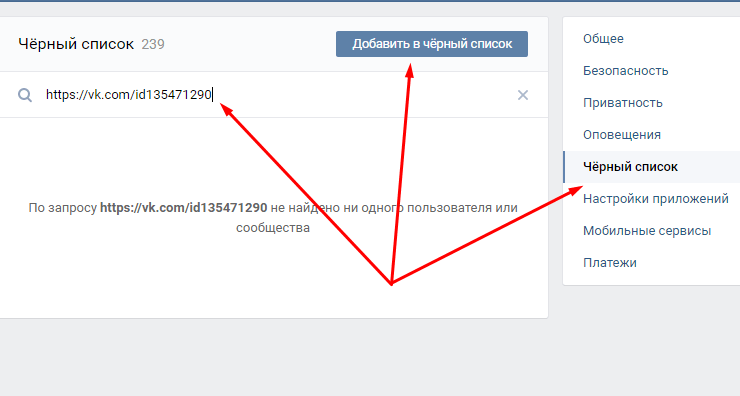
Отчеты
Действия по электронной почте
Получить список действий участников для определенной кампании.
Отчеты
Местоположение
Получите лучшие открытые местоположения для конкретной кампании.
Отчеты
Отправлено на
Получите подробную информацию о получателях кампании.
Отчеты
Подотчеты
Список отчетов для дочерних кампаний определенной родительской кампании. Например, используйте эту конечную точку для просмотра отчетов о кампаниях многовариантного, RSS- и A/B-тестирования.
Отчеты
Отписки
Получить информацию о членах списка, которые отписались от определенной кампании.
Поисковые кампании
Поиск всех кампаний учетной записи по заданным условиям запроса.
Поиск участников
Поиск в учетной записи или конкретном списке участников, которые соответствуют заданным условиям запроса.

